Как посмотреть историю использования Nest Thermostat
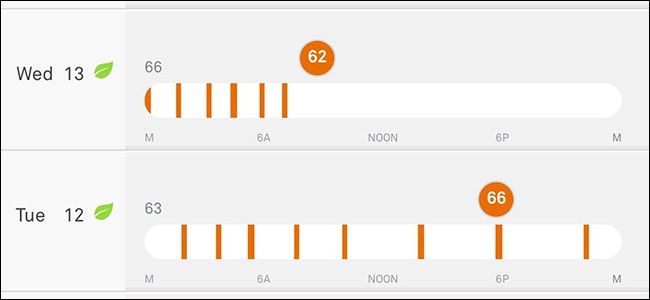
Быстрые ссылки
В приложении Nest
На самом термостате Nest
Если вам интересно, как часто в течение дня работало отопление или кондиционер, вы можете посмотреть историю использования Nest, чтобы увидеть, когда устройства включались и при какой температуре работали в конкретное время суток.
Связано: Стоит ли покупать Nest Learning Thermostat?
Обычно для оценки использования отопления или кондиционирования приходилось обращаться к поставщику электроэнергии, а даже они редко могли точно показать, сколько времени конкретно работал климатический агрегат. У умного термостата Nest устройство само отслеживает эту информацию. Ниже — подробная инструкция и советы по использованию истории.
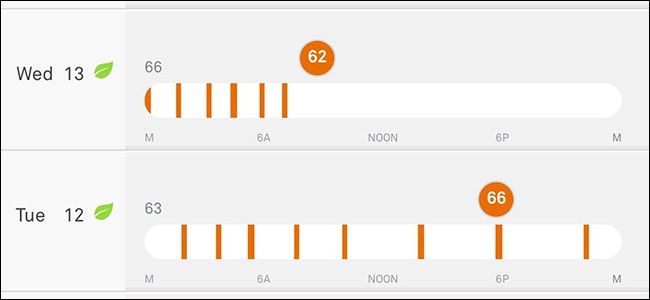
В приложении Nest
- Откройте приложение Nest на смартфоне и выберите свой термостат на главном экране.
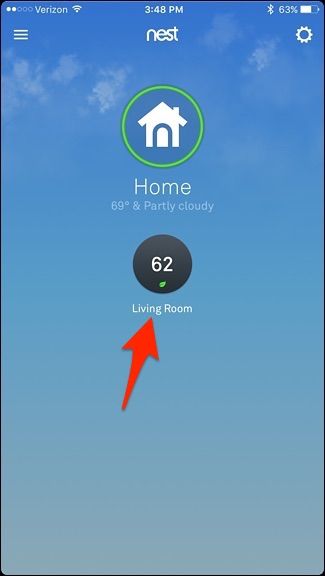
- Внизу нажмите «История» в правом нижнем углу экрана.
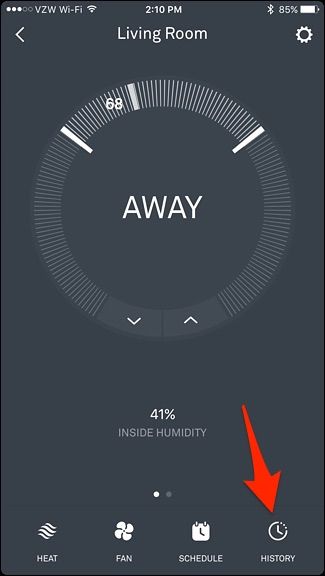
- На странице истории вы увидите данные за последние 10 дней. К сожалению, Nest сохраняет историю только за этот период. На странице каждому дню соответствует полоса: оранжевые области — работа отопления, синие — работа кондиционера.
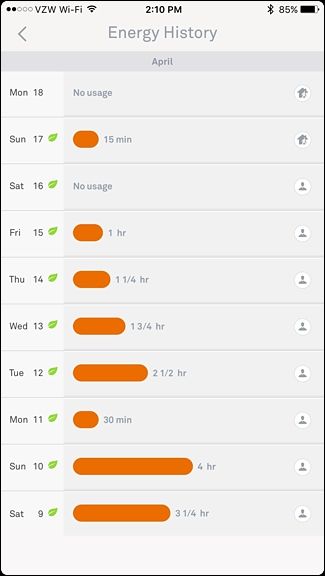
- Нажмите на любой день, чтобы развернуть подробную шкалу: видно, когда именно включалось оборудование и какая температура была установлена в конкретные моменты.
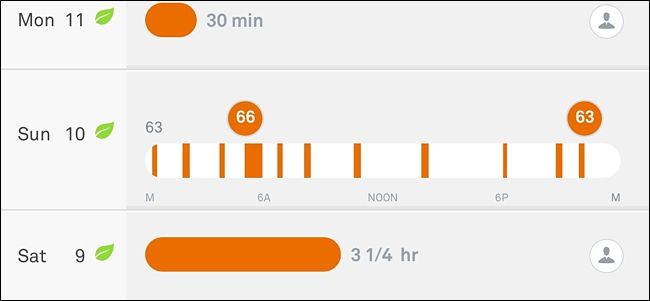
- Если нажать на значок температуры в развёрнутом просмотре, приложение покажет, как эта температура была установлена — например, переключение с телефона одного из домочадцев и кто именно сделал изменение.
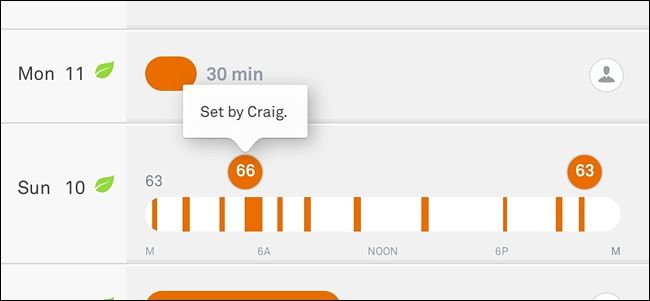
- Автоматические сценарии также отображаются: изменения, выполненные через IFTTT или другие интеграции, будут помечены.
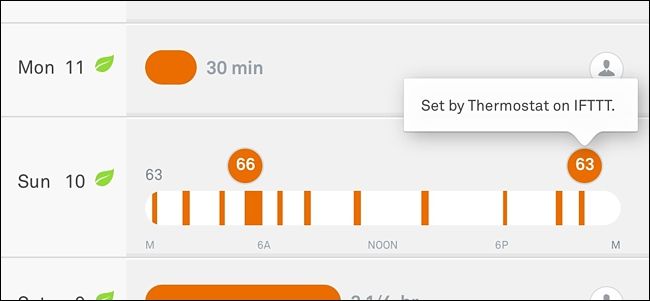
- В правой части некоторых дней могут отображаться круглые значки, объясняющие причины отклонений. Значок человека указывает на ручную регулировку, из‑за которой расход был выше или ниже среднего. Значок дома со стрелкой означает переход в режим «Вне дома», что привело к меньшему использованию. Значок погоды показывает, что экстремальная погода повлияла на использование термостата.
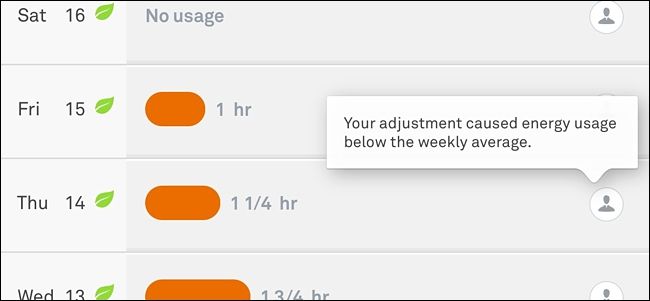
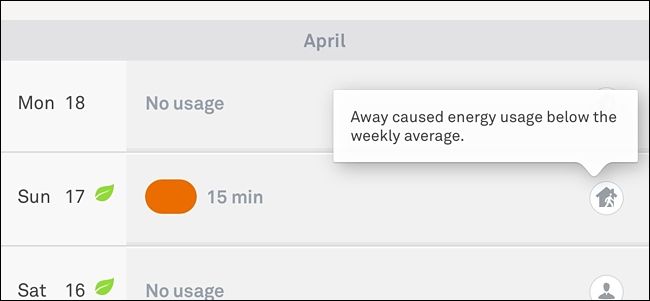
На самом термостате Nest
Вы также можете просмотреть историю прямо на устройстве. Вид короче, но полезен, когда телефона под рукой нет.
- Кликните по корпусу устройства, чтобы открыть главное меню.

- С помощью серебристого колеса прокрутки перейдите к пункту «Энергия» и нажмите корпус, чтобы выбрать.

- Прокрутите до нужного дня: вы увидите оранжевую или синюю точку, обозначающую отопление или кондиционирование, а под ней — общее время работы за этот день.
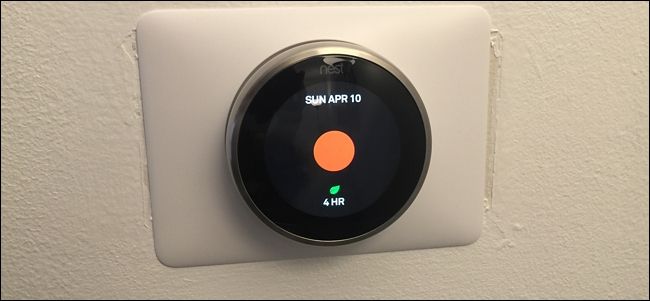
- Нажатие по экрану даёт дополнительные сведения о сравнении с предыдущими семью днями и короткие объяснения, почему использование выше или ниже среднего.
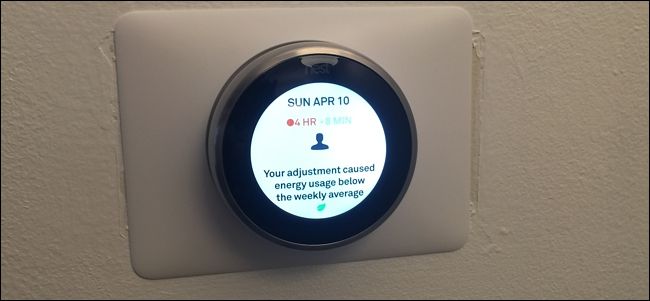
- Когда закончите, прокрутите до конца и нажмите, когда появится «Готово».

Ограничения и когда этого может быть недостаточно
- Данные хранятся только за последние 10 дней — долгосрочного журнала нет.
- Нельзя видеть точное время включения/выключения с секундной точностью; показано интервалами в пределах дня.
- Если устройство не синхронизируется с аккаунтом, некоторые изменения могут не отображаться.
- Для арендаторов или при смене аккаунта часть истории может быть недоступна.
Важно: эти ограничения объясняются ограничениями памяти устройства и политикой хранения данных. Возможно, в будущем будут расширенные облачные опции, но на момент просмотра облачного архива для Nest в приложении нет.
Что делать, если история не отображается
- Убедитесь, что термостат подключён к Wi‑Fi и синхронизирован с вашим аккаунтом.
- Обновите приложение Nest до последней версии и перезапустите его.
- Проверьте, вошли ли вы в правильный аккаунт (тот же e‑mail, что и на термостате).
- Если вы используете несколько пользователей, проверьте, не скрыты ли изменения другой учётной записью.
- Сделайте снимки экрана истории каждые несколько дней, если нужны длительные записи — это простой обходной путь для архивирования.
Альтернативные способы мониторинга и сравнение
- Через поставщика электроэнергии: можно получить данные по потреблению, но они обычно не разделяют отопление и кондиционирование по тайм‑штукам.
- Сторонние решения: если вам нужен долгосрочный архив, можно подключить отдельный датчик энергопотребления или систему мониторинга на базе умного счётчика и интегрировать в Home Assistant.
- Локальные логи: некоторые продвинутые пользователи настраивают экспорт событий с помощью облачных интеграций и сохраняют данные в Google Sheets или базе данных для анализа.
Контурный сравнительный вывод: встроенная история Nest удобна для быстрой диагностики и понимания недельной картины, но для детального долгосрочного анализа потребуются внешние инструменты.
Практическая методика: как получить полезный отчёт за месяц (мини‑методология)
- Настройте привычку: каждые 7–10 дней делайте снимок экрана страниц «История» в приложении.
- Сгруппируйте снимки в папку с названием месяца и датой.
- При необходимости переносите данные в таблицу, помечая дату, общее время отопления/кондиционирования и примечания (ручные изменения, погодные аномалии).
- Проанализируйте тренды: сравните среднее время работы по неделям, отметьте пики и возможные причины.
Чек‑лист по ролям
Домовладелец:
- Установить приложение и привязать устройство к аккаунту.
- Убедиться в работе Wi‑Fi и обновлении прошивки.
- Периодически проверять значки причин в истории.
Менеджер по энергопотреблению:
- Собрать снимки истории каждую неделю.
- Сопоставить пики с погодными данными и событиями в доме.
- Рассмотреть установку внешнего мониторинга для долгосрочного анализа.
Арендатор:
- Спросить у владельца доступ к приложению или попросить выгрузить историю.
- При съезде сделать снимок последних 10 дней.
Факт‑бокс
- Хранение истории: последние 10 дней.
- Цвета: оранжевый = отопление, синий = кондиционер.
- Отслеживаются: ручные изменения, автоматические сценарии (IFTTT), режим «Вне дома», влияние погоды.
Конфиденциальность и заметки по данным
Данные об использовании термостата относятся к личным настройкам домашнего климата. Проверьте настройки учётной записи и способы совместного доступа, прежде чем передавать скриншоты или экспортировать данные. Для соответствия требованиям конфиденциальности избегайте отправки снимков экрана с аккаунтной информацией незнакомым лицам.
Рекомендации по улучшению отчётности (советы для производителя или продвинутых пользователей)
- Добавить опцию хранения истории в облаке по согласию пользователя.
- Предоставить экспорт CSV/JSON для анализа и интеграции с системами умного дома.
- Уточнить временные отметки включений и выключений для точного расчёта энергоэффективности.
Короткое объявление: Если вы хотите контролировать расходы на отопление и кондиционирование, проверьте историю Nest в приложении или на самом термостате — она показывает, когда и как долго работало оборудование за последние 10 дней, кто вносил изменения и какие автоматизации сработали. Для долгосрочных отчётов сохраняйте снимки экрана или подключайте внешние решения мониторинга.
Краткое резюме:
- Nest показывает историю использования за 10 дней и помечает отопление/кондиционирование цветами.
- Приложение даёт более детальную картину, включая данные о том, кто менял температуру и автоматические триггеры.
- Для длительного архива и глубокого анализа потребуется сторонний мониторинг или ручное сохранение скриншотов.
Ключевые источники информации: встроенные функции приложения Nest и экран самого термостата, а также общие рекомендации по мониторингу энергопотребления.
Похожие материалы

Публикация фото в Instagram из Lightroom

Как реагировать на сообщение в «Сообщения» iPhone

Как протестировать веб-камеру в Windows

Как использовать ChatGPT, чтобы покупать умнее
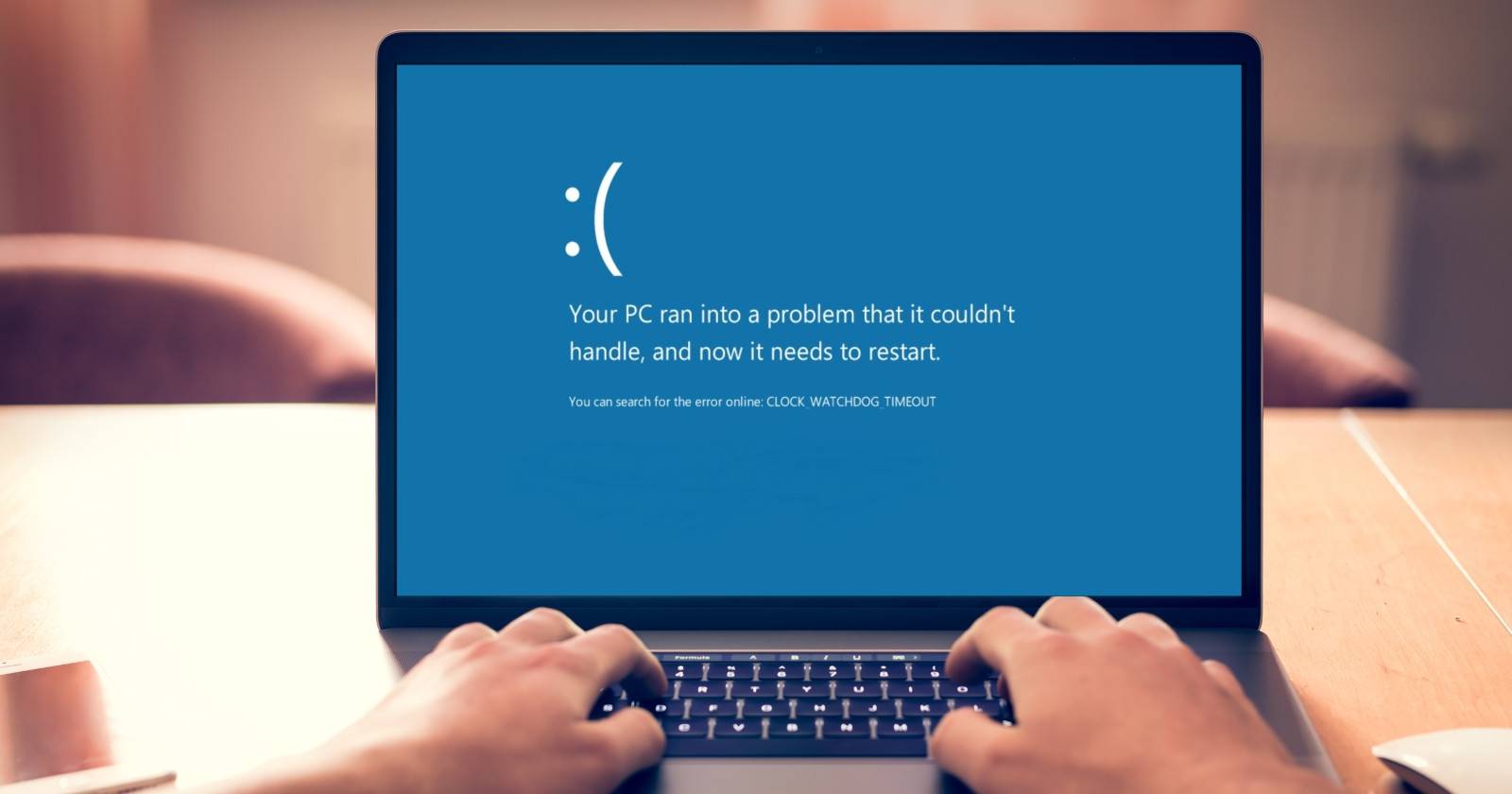
Как исправить CLOCK_WATCHDOG_TIMEOUT в Windows
